對于word圖片不能全部顯示出來這個問題還是有很多小伙伴都有同樣的疑問的,所以也有很多小伙伴在問word圖片不能全部顯示出來怎么辦,到底是什么原因呢?今天小編就給大家帶來了具體的解決操作方法,大家有需要的話可以來系統城了解下詳細內容哦。


Microsoft Office 2019
Microsoft Office 2019最新專業版是一款相當出色的辦公室文檔辦公專用工具,界面整潔,功能強大,結合了ppt制作、文檔處理、execl數據處理,還可以在線插入圖表、函數、動畫、過渡效果等等,非常好用,歡迎對office感興趣的小伙伴下載體驗。
word圖片不能全部顯示出來
1、首先新建一個word文檔,然后插入圖片,此時會發現插入的圖片僅顯示一小部分。
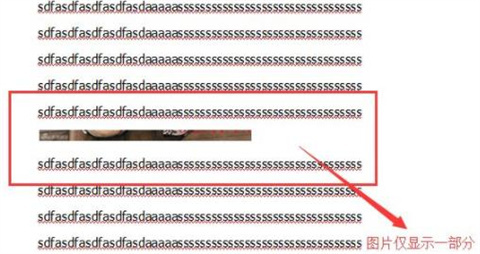
2、然后將光標位置置于圖片的末尾,并右擊鼠標,進入“段落”選項。

3、然后需要切換到“縮進與間距”選項卡中。
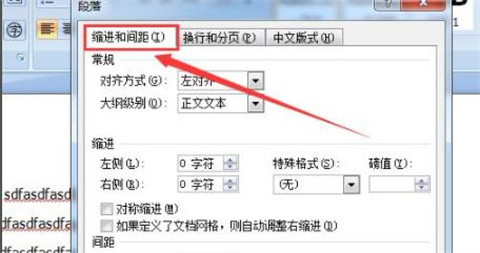
4、在該選項卡中,將“行距”設置為“單倍行距”,點擊保存并退出。

5、此時在進入word查看顯示不全的圖片,可以發現已經可以顯示完全了。

總結:
1、首先新建一個word文檔,然后插入圖片,此時會發現插入的圖片僅顯示一小部分。
2、然后將光標位置置于圖片的末尾,并右擊鼠標,進入“段落”選項。
3、然后需要切換到“縮進與間距”選項卡中。
4、在該選項卡中,將“行距”設置為“單倍行距”,點擊保存并退出。
5、此時在進入word查看顯示不全的圖片,可以發現已經可以顯示完全了。
以上的全部內容就是系統城為大家提供的word圖片不能全部顯示出來的具體操作方法介紹啦~希望對大家有幫助,還有更多相關內容敬請關注本站,系統城感謝您的閱讀!
 站長資訊網
站長資訊網